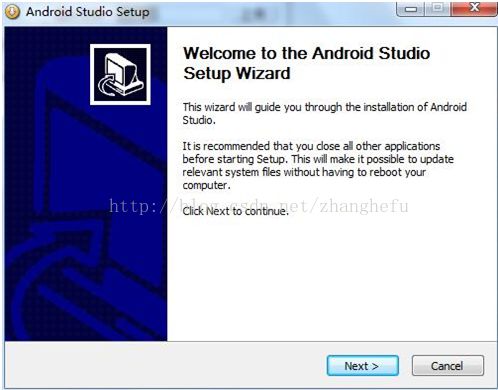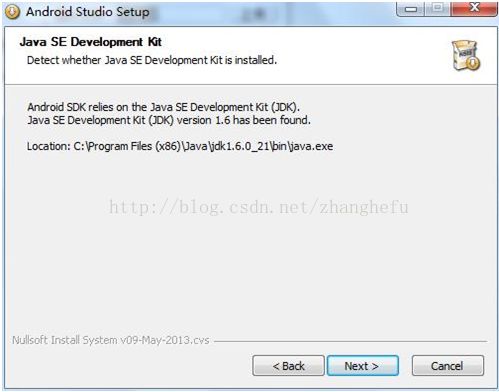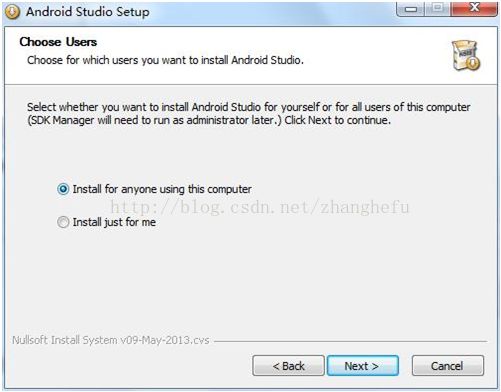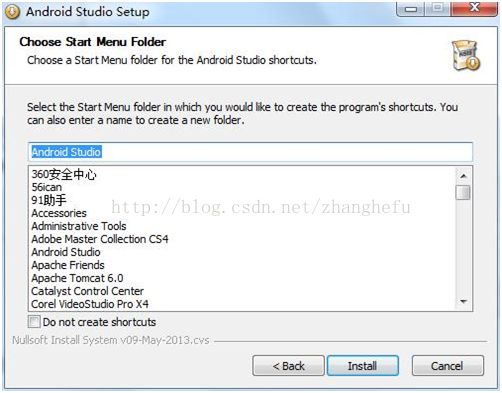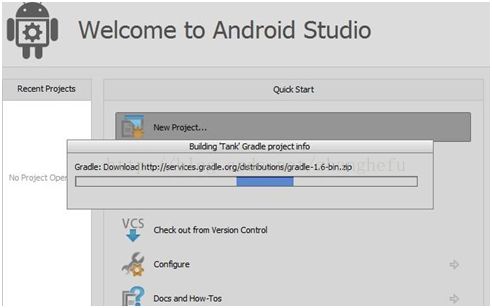第一章 andriod studio 安装与环境搭建
第一章 andriod studio 安装与环境搭建
一、Android Studio简介
Android Studio是Google新发布的Android应用程序开发环境,Android Studio是基于IntelliJ IDEA开发而成的。在Android Studio开发环境中,Android开发者可以非常方便地调试Android应用程序,Android Studio不仅是Android开发的IDE集成环境,而且还有以下特点:
•基于 Gradle 的构建支持
•Android 专属的重构和快速修复
•提示工具以捕获性能、可用性、版本兼容性等问题
•支持 ProGuard 和应用签名
•基于模板的向导来生成常用的 Android应用设计和组件
•功能强大的布局编辑器,可以让你拖拉 UI控件并进行效果预览
谷歌对开发者控制台进行了改进,增加了五个新的功能,包括优化小贴士、应用翻译服务、推荐跟踪、营收曲线图、用版测试和阶段性展示。
1、优化小贴士:在主体中打开你的应用,点击小贴士,会得到这样的建议:为你的应用开发平板电脑版本。
2、应用翻译服务:允许开发者直接在开发主体中获得专业的翻译。上传你的需求,选择翻译,其会显示翻译方和价格,并在一周内发回译本。
3、推荐跟踪:允许开发者找出最有效的广告
4、营收曲线图:向开发者展示其应用营收,以国家进行划分
5、试用版测试和阶段性展示:开发者可以对应用进行测试,然后向测试用户推出,测试结果不会对外公布。当一个版本的测试结束,开发者可以向特定比例用户推出。
Android Studio这款开发工具被首次公布,这也是为了方便开发者基于Android开发。
首先解决的一个问题是多分辨率。Android设备拥有大量不同尺寸的屏幕和分辨率,根据新的Studio,开发者可以很方便的调整在各个分辨率设备上的应用。
同时Studio还解决语言问题,多语言版本、支持翻译都让开发者更适应全球开发环境。Studio还提供收入记录功能。最大的改变在于Beta测试的功能。Studio提供了Beta Testing,可以让开发者很方便试运行。
二、Android Studio下载
Android Studio官方网站地址:
http://developer.android.com/sdk/installing/studio.html
Unix/Linux:android-studio-bundle-130.677228-linux.tgz
http://pan.baidu.com/share/link?shareid=566016&uk=487907638
Mac OsX: android-studio-bundle-130.677228-mac.dmg
http://pan.baidu.com/share/link?shareid=566017&uk=487907638
Windows: android-studio-bundle-130.677228-windows.exe
http://pan.baidu.com/share/link?shareid=566018&uk=487907638
三、Android Studio安装
A.装前设置
1 安装JDK
下载地址: http://www.oracle.com/technetwork/java/javase/downloads/jdk7-downloads-1880260.html
注意需要选择适合自己系统的版本.
2配置java环境变量
控制面板→系统→高级系统设置→“高级”下的“环境变量”:
- 在系统变量里点击新建,变量名填写JAVA_HOME,变量值填写JDK的安装路径,在这里就填写“C:\Program Files\Java\jdk1.7.0_21”了
- 在系统变量里点击新建变量名填写CLASSPATH,变量值填写“.;%JAVA_HOME%\lib;%JAVA_HOME%\lib\tools.jar”。注意不要忘记前面的点和中间的分号。
- 在系统变量里找到Path变量,这是系统自带的,不用新建。双击Path,由于原来的变量值已经存在,故应在已有的变量后加上“; C:\Program Files\Java\jdk1.7.0_21\bin注意前面的分号
B.安装Android Studio
在http://developer.android.com/sdk/installing/studio.html#download下载Android Studio安装文件,下载完后一直next就OK。
如果你的系统不是win64位的系统而是32位的参考以下解决方案:
都是针对执行studio.bat出现错误导致android studio运行不起来,最后都是异工同曲:
解答下32位 win7系统的问题。
在安装目录中找到bin下的studio.bat,用编辑打开studio.bat,第25到28行:
SET JRE=%JDK%
IF EXIST "%JRE%\jre" SET JRE=%JDK%\jre
SET BITS=
IF EXIST "%JRE%\lib\amd64" SET BITS=64
可以看到里面设置软件支持系统位数是64位,而我自己所用电脑是32位的 jre/lib目录下只有i386文件,尝试把
IF EXIST "%JRE%\lib\amd64" SET BITS=64
改为
IF EXIST "%JRE%\lib\i386" SET BITS=32
对于32位的xp系统:
SET BITS= 改为 SET BITS=32
64位系统不变
安装示意图:
1-1-1
单击Next,如下:
1-1-2
这里看清楚必须是jdk,我一开始安装的时候自动填充的是jre,不能用,所以后来重装了,再继续Next:
1-1-3
再Next:
1-1-4
选择Install开始安装,最后单击finish完成。(注意:装完后如果你的系统不是64位的不要start Android Studio 此时在解决了studio.bat的设置后方可运行此软件)
运行程序,出现以下界面:
1-1-5
第一次运行程序会出现:
1-1-6
等一段时间就会出现:
1-1-7
安装成功!
四、安装问题
1. Android Studio创建新项目出错 Could not fetch model of type 'IdeaProject' using Gradle distribution
问题:
Failed to import new Gradle project: Could not fetch model of type 'IdeaProject' using Gradle distribution 'http://services.gradle.org/distributions/gradle-1.6-bin.zip'.
Unable to start the daemon process.
This problem might be caused by incorrect configuration of the daemon.
For example, an unrecognized jvm option is used.
Please refer to the user guide chapter on the daemon at http://gradle.org/docs/1.6/userguide/gradle_daemon.html
Please read below process output to find out more:
-----------------------
Error occurred during initialization of VM
Could not reserve enough space for object heap
Could not create the Java virtual machine.
Consult IDE log for more details (Help | Show Log)
环境:
win7
解决办法:
1 定位到目录 C:\Users\
2 创建文件gradle.properties
内容:org.gradle.jvmargs=-Xmx512m
3 重启你的Android Studio项目,搞定。
下一章
第二章 andrid visdio环境搭建
简介:上一章我们主要讲解了andrid visdio的下载与安装,这一章我们主要介绍andrid visdio的环境搭建,如何新建一个项目,实现一个简单的“hello world”,
同时介绍一些在创建项目过程中的一些常见问题与解决方法。
作者:
QQ: 1933267397
微信:szjob
版权所有 违版必究